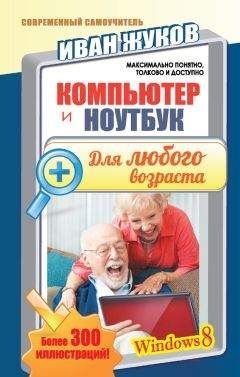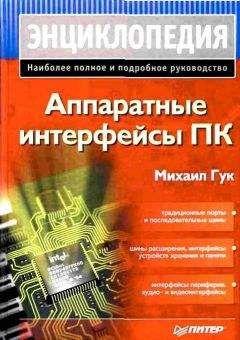Юрий Ревич - 1001 совет по обустройству компьютера

Все авторские права соблюдены. Напишите нам, если Вы не согласны.
Описание книги "1001 совет по обустройству компьютера"
Описание и краткое содержание "1001 совет по обустройству компьютера" читать бесплатно онлайн.
В книге собраны и обобщены советы по решению различных проблем, которые рано или поздно возникают при эксплуатации как экономичных нетбуков, так и современных настольных моделей. Все приведенные рецепты опробованы на практике и разбиты по темам: аппаратные средства персональных компьютеров, компьютерные сети и подключение к Интернету, установка, настройка и ремонт ОС Windows, работа в Интернете, защита от вирусов. Рассмотрены не только готовые решения внезапно возникающих проблем, но и ответы на многие вопросы, которые возникают еще до покупки компьютера. Приведен необходимый минимум технических сведений, позволяющий принять осознанное решение.
Компакт-диск прилагается только к печатному изданию книги.
• для жесткого диска: Assembly – в сборке (т. е. температура внутри диска), Air Flow – расход воздуха (т. е. температура воздушной среды), в данном случае оба датчика, видимо, объединены.
Померив температуру материнской платы (она не должна превышать 45–50 градусов даже в жаркое летнее время – параметры, которые вы видите на рис. 1.5, были измерены при температуре в помещении 26 °C), вы можете сделать заключение о необходимости дополнительных вентиляторов, установленных на корпусе системного блока (корпусных). Вообще-то, для нормальной работы не слишком «навороченного» компьютера достаточно трех вентиляторов: в блоке питания, на процессоре и на видеокарте (причем последний, как мы видели, не всегда и не для всех пользователей обязателен). Если у вас имеются корпусные вентиляторы, то попробуйте их аккуратно отключить (отсоединив разъем вентилятора от материнской платы), и непрерывно контролируйте температуру материнской платы. Если в комнате жара, а температура через час после включения не превысила указанной ранее величины, то можете смело избавляться от лишних источников шума. Учтите, что имеющийся в некоторых корпусах воздуховод (в виде трубы к вентилятору процессора), снижает температуру процессора, но повышает ее для окружающих компонентов. Поэтому стоит проэкспериментировать, удалив эту трубу, – если температура материнской платы снизится, а процессора – не повысится вовсе или повысится не больше, чем на один-два градуса, то стоит обойтись без нее.
Тут тоже действует правило: «запас карман не тянет». Самые чувствительные к нагреву в современном компьютере компоненты – жесткие диски, которые к тому же охлаждаются хуже всех остальных компонентов. Долговечность жестких дисков напрямую зависит от температуры: 55–60 градусов – уже предельное критическое значение. При нормальной работе диска температура не должна превысить тех же 45–50 градусов (руке горячо, но терпимо), и производители утверждают, что долговечность сильно повысится, если температура будет ниже 40 градусов. Если у вас есть подозрение, что жесткие диски все время греются выше допустимого, то следует принять меры: возможно, подключить-таки корпусные вентиляторы или даже поставить отдельный вентилятор специально для обдува диска (они бывают самых разных конструкций и стоимости).
1.4.4. Общая конфигурация корпуса
При выборе общей конфигурации корпуса следует исходить из следующих соображений. Как минимум, стоит рассчитывать на два отдельных жестких диска в стандарте 3,5 дюйма: как мы еще узнаем, так надежнее – на втором хранится резервная копия основного. 3,5-дюймовый диск будет греться гораздо меньше миниатюрного 2,5-дюймового и, к тому же, окажется заметно дешевле. Неплохо, если эти диски будут разнесены подальше друг от друга – с одним пустым отсеком между ними. Обязательно потребуется и оптический привод, притом достаточно больших габаритов (под пятидюймовый отсек) – они удобнее и надежнее миниатюрных, типа ноутбучных.
Наконец, не мешает иметь на месте бывшего флопии-привода кардридер – набор гнезд под различные типы флэш-карт. Если такое вам не требуется, то на этом месте удобно разместить панель с дополнительными аудиогнездами и USB-портами.
В свободный пятидюймовый или трехдюймовый отсек попробуйте установить панель с регуляторами скорости вращения вентиляторов – она может показаться выпендрежной игрушкой, но на самом деле это ужасно удобная штука, если вы чувствительны к уровню шума. С ней уже можно не обращать внимание на функциональность материнской платы в отношении регулировки оборотов вентиляторов – так, панель Scythe Kaze Master Pro 3.5 стоимостью меньше двух тыс. рублей позволяет управлять скоростью вращения до четырех вентиляторов (вплоть до полной их остановки), непрерывно контролируя на дисплее температуру в соответствующих точках.
Доработка заглушкиСледующий прием здорово способствует установлению оптимальной температуры в корпусе: возьмите заглушку свободного пятидюймового отсека, аккуратно вырежьте в ней прямоугольное отверстие максимально возможного размера и заклейте его с обратной стороны кусочком прочной пластиковой сетки (можно отрезать от той, что вешают на окна от комаров, подобрав ее по желаемому цвету). Такая сетка на месте заглушки существенно улучшит циркуляцию воздуха в корпусе, не нарушив внешнего вида системного блока. Только не забывайте периодически очищать сетку от скапливающейся пыли.
В основном с температурными требованиями и связан выбор размеров корпуса, но может так случиться, сама компонуемая конфигурация уже установит достаточный размер. Очень заманчиво иметь миниатюрный корпус, вроде модного формата Mini-TTX (собственно корпус с размерами 215x230x65, а плата для него – 170x170), однако в такие габариты нормальный компьютер просто не влезет. Но даже если выбранные вами компоненты без натяга упаковываются в miniTower, то выберите все-таки корпус на размер больше – типоразмера midiTower. Там будет больше свободного места и лучше вентиляция, а значит, надежнее работа компонентов и больше возможностей для снижения шума.
Если стоимость вас не лимитирует, то предпочтительно выбрать алюминиевый корпус – охлаждение в нем будет гораздо лучше. И обратите внимание, чтобы достаточно легко снимались по отдельности обе боковые стенки – меньше мучений при необходимости что-то модернизировать.
За компьютером надо ухаживать, очищая материнскую плату и радиаторы от скапливающейся пыли. В обычной городской квартире это приходится делать как минимум раз в полгода, а в начале лета, когда летит тополиный пух, – ежемесячно, в противном случае эффективность охлаждения заметно снижается. Если у вас внезапно и без предупреждения компьютер выключился – значит, дело скорее всего в перегреве процессора или материнской платы (второй причиной может быть плохой контакт в соединении шнура питания с корпусом). При этом бытовой пылесос не всегда справляется с задачей очистки компьютерных внутренностей – между ребер процессорного радиатора и в вентиляторах пыль застревает очень прочно. Для преодоления этой трудности в продаже (например, в радиомагазинах) имеются специальные баллончики со сжатым воздухом для продувки узких мест.
1.5. Жесткие диски
С жесткими дисками пользователь напрямую практически не сталкивается – как правило, все диски всех производителей примерно одинаковы по своим характеристикам, и единственное, что пользователя «колышет», – это доступный ему объем дискового пространства. Тем не менее, уже из предыдущего текста видно, что диски за последние годы претерпели ряд изменений, и здесь мы кратко остановимся на особенностях современных моделей и их правильной эксплуатации.
Перпендикулярная запись уже уходит в прошлоеВ 2005–2006 годах компьютерная пресса радостно рапортовала о переходе производителей жестких дисков на новую технологию производства магнитных пластин – перпендикулярную запись. Эта технология позволила перейти порог максимальной плотности информации на пластине жесткого диска, который для старых дисков с параллельной записью составлял около 100–200 Гбит/кв. дюйм (здесь термины «параллельный» и «перпендикулярный» относятся к направлению магнитного поля относительно поверхности пластины диска). Перпендикулярная запись позволила достичь плотностей записи свыше 500 Гбит/кв. дюйм (рекорд пока, видимо, принадлежит Toshiba – 541 Гбит/кв. дюйм). Это привело в 2010 году к появлению винчестеров емкостью в 3 терабайта, а теоретическим пределом для перпендикулярной записи считается 1 Тбит/кв. дюйм, что должно, согласно обещаниям Hitachi, привести в конце 2011 – начале 2012 года к появлению 5-терабайтного «винта».
И на этом возможности перпендикулярной записи будут исчерпаны. Отметим, что именно необъятная единичная емкость устройства в сочетании с экстремально низкой ценой каждого гигабайта (в дисках емкостью 3 Тбайта – не более 5 центов за гигабайт) и позволяет капризным и сложным по устройству магнитным носителям не только выживать, но и продолжать доминировать в качестве устройства долговременной компьютерной памяти. И они имеют шанс сохранить это доминирование еще надолго: Toshiba, в частности, сообщила о скором открытии двух исследовательских центров, где вместе с TDK и Showa Denko будет разрабатывать новые технологии. Это может быть термомагнитная запись (HAMR, от Heat Assistant Magnetic Recording, магнитная запись с помощью тепла), когда к обычным головкам добавляется лазер, точечно прогревающий носитель со специальным покрытием в месте записи, или запись методом упорядоченного битового массива данных (bit-patterned media). Уже изготовленный прототип по последней из этих технологий имеет плотность записи 2,5 Тбит/кв. дюйм, т. е. 10-терабитовые диски уже не за горами.
Основное изменение, которым отмечены последние годы, кроме увеличения емкости дисков – практически все выпускаемые жесткие диски сегодня имеют интерфейс Serial ATA (SATA). Windows Vista и «семерка» распознают его «от рождения», а о том, как с ним справляться при установке Windows XP, мы поговорим в главе 8 «Установка Windows». Изменились и разъемы подключения – как интерфейсный, так и разъем питания, потому вставить новый диск в старый компьютер (выпуска примерно до 2006 года) не получится.
Подписывайтесь на наши страницы в социальных сетях.
Будьте в курсе последних книжных новинок, комментируйте, обсуждайте. Мы ждём Вас!
Похожие книги на "1001 совет по обустройству компьютера"
Книги похожие на "1001 совет по обустройству компьютера" читать онлайн или скачать бесплатно полные версии.
Мы рекомендуем Вам зарегистрироваться либо войти на сайт под своим именем.
Отзывы о "Юрий Ревич - 1001 совет по обустройству компьютера"
Отзывы читателей о книге "1001 совет по обустройству компьютера", комментарии и мнения людей о произведении.